word表格如何实现序号自动填充修改不了? 在word表格中自动填充自定义序号的方法 打开一个需要自动填充自定义序号的表格。 推荐:《Word教程》 选中要进行自动填充自定义序号的单元

word表格如何实现序号自动填充修改不了?
在word表格中自动填充自定义序号的方法
打开一个需要自动填充自定义序号的表格。
推荐:《Word教程》
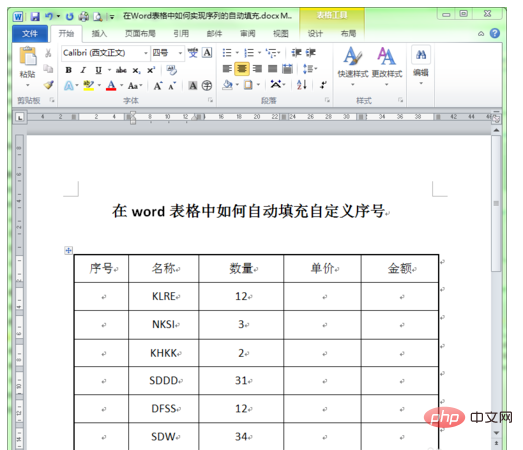
选中要进行自动填充自定义序号的单元格。
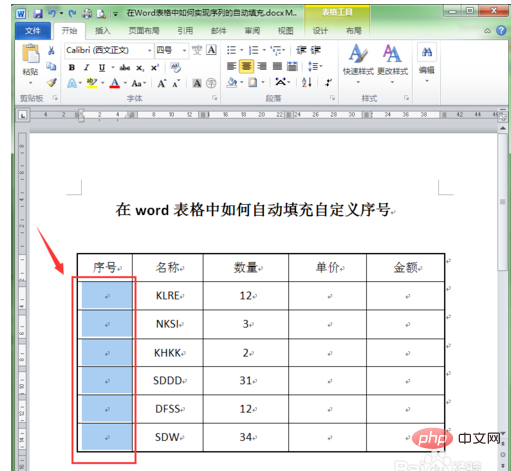
选择“开始”菜单,单击工具栏中的“编号”按钮。
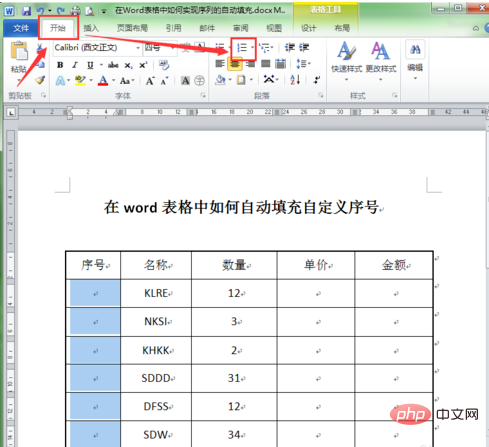
在弹出的下拉列表中选择“定义新编号格式”命令。

单击“编号样式”下的下拉列表按钮,在弹出的下拉列表中选择一种用户需要的样式。因为我们要在表格中自动填充“201901”的序号,所以选择“01,02,03...”的样式。

选择好“编号样式”后,在“编号格式”中就有个”01.“的格式。把光标定位在”0“的前面,注意不要把”01“删除了。
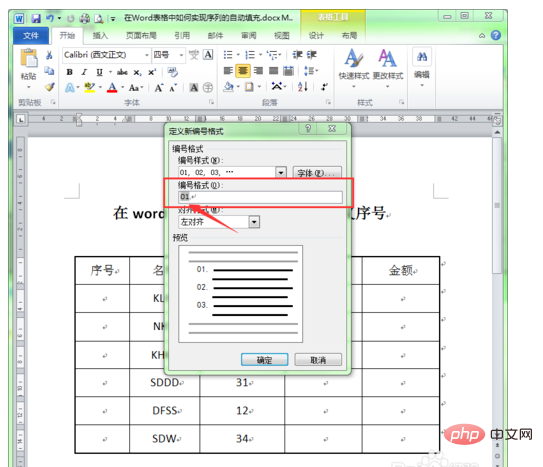
在”01“的前面输入”2019“,然后把”01“后的标点删除掉。最后完整的格式为”201901“,但”01“是有灰色背景的,表示是个可变的数字。

单击确定按钮,则选中的单元格就会自动填充我们自定义的序号。
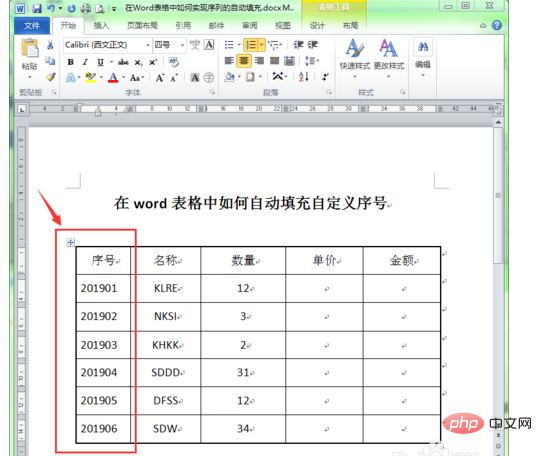
以上就是word表格如何实现序号自动填充修改不了的详细内容,更多请关注自由互联其它相关文章!
